如何快速给图片打马赛克
1、第一步:打开ps软件,使用快捷键Ctrl+O键,选择并打开一张需要打马赛克的图片。


2、第二步:我们这里对整张图片打马赛克,如果需要局部打马赛克,我们需要先创建选区,选择菜单栏“滤镜”中的“像素化--马赛克”。

3、第三步:在弹出的“马赛克”对话框中,根据需要设置单元格大小,单击“确定”按钮。

4、如下图所示,图片中加上马赛克。
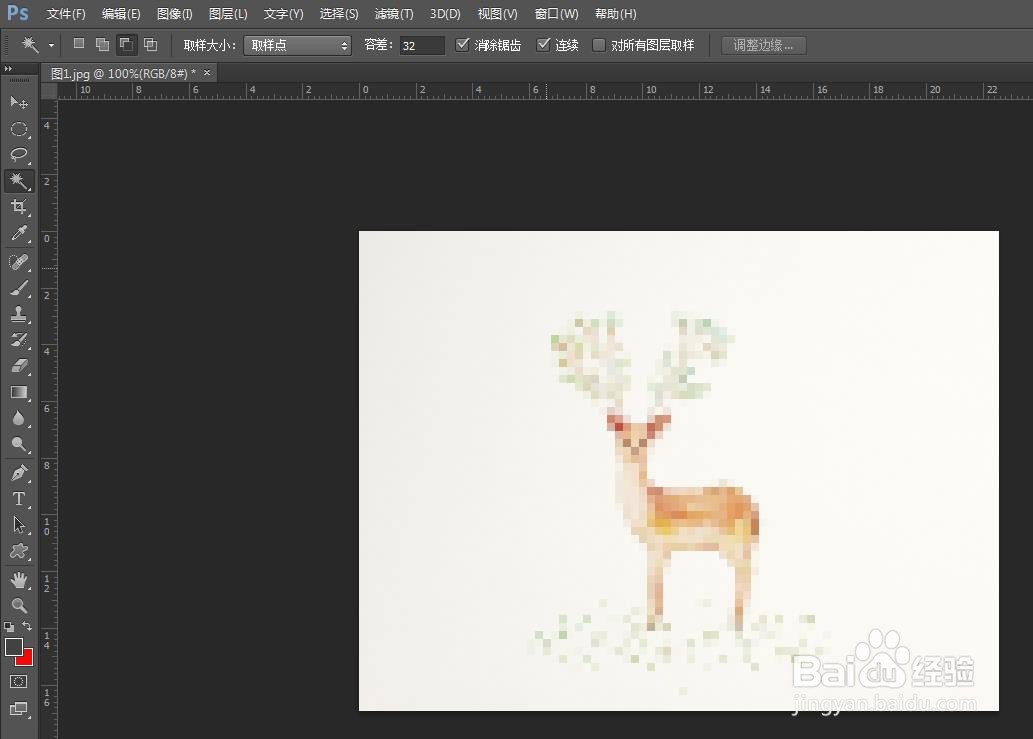
1、第一步:打开美图秀秀软件,使用快捷键Ctrl+O键,选择并打开一张需要打马赛克的图片。
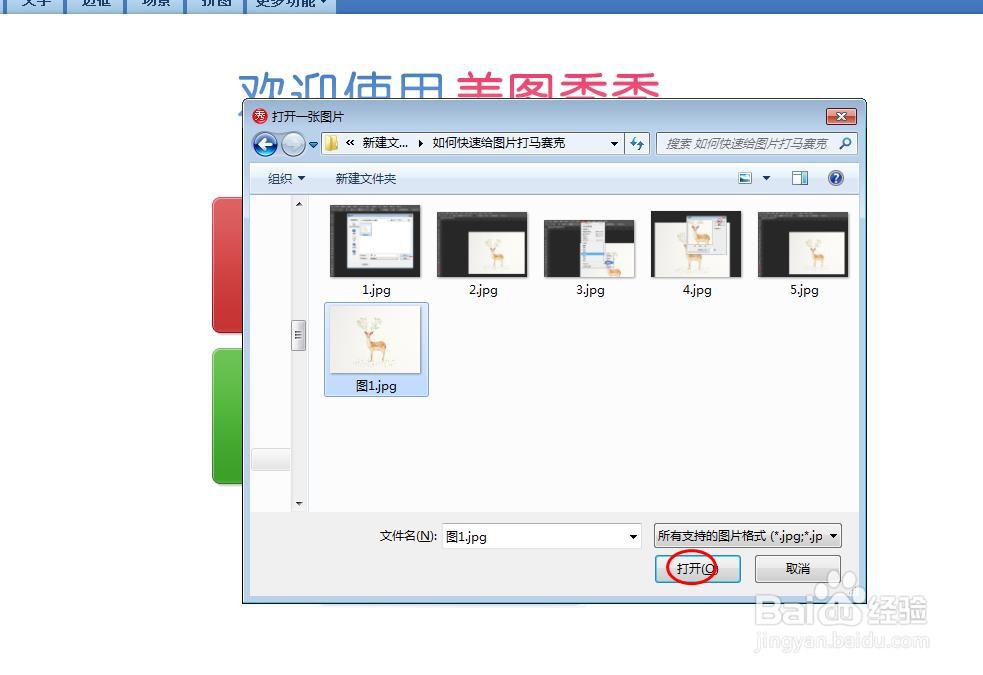
2、第二步:如下图所示,图片在美图秀秀软件中被打开。
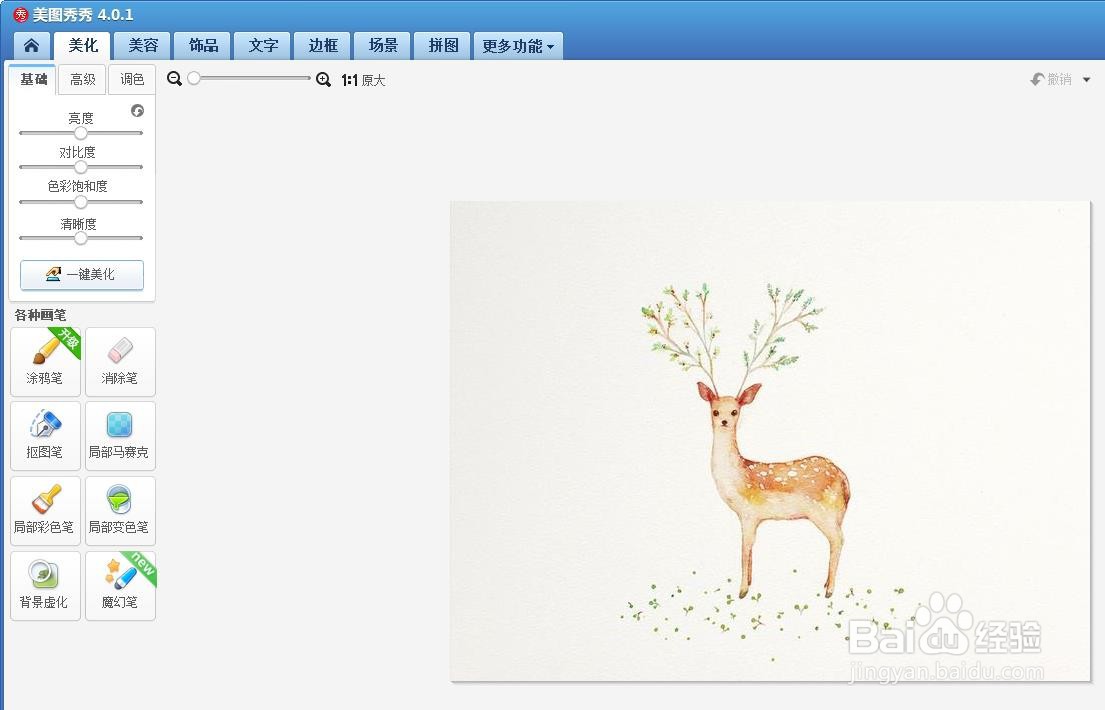
3、第三步:在左侧各种画笔中,选择“局部马赛克”。
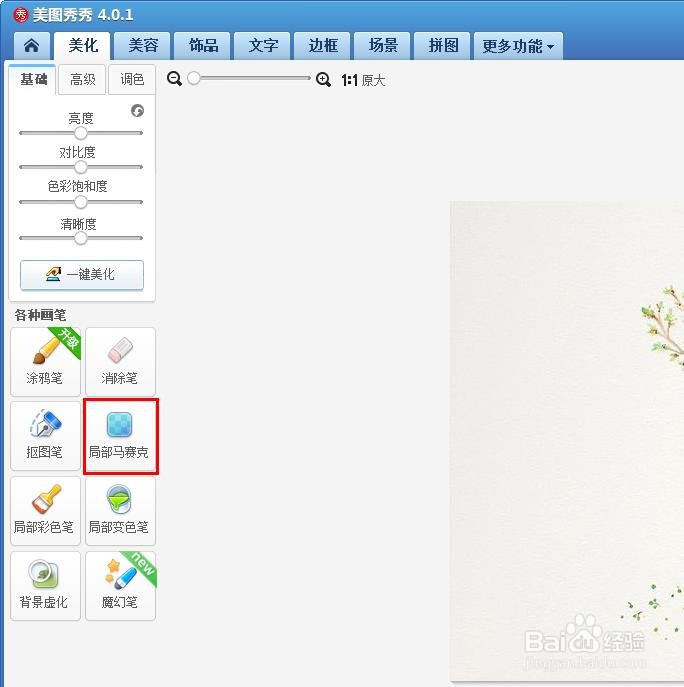
4、第四步:在局部马赛克界面中,根据需要设置画笔大小和力度,在图片需要打马赛克的位置,按住鼠标左键涂抹,打好马赛克后,单击“确定”按钮。
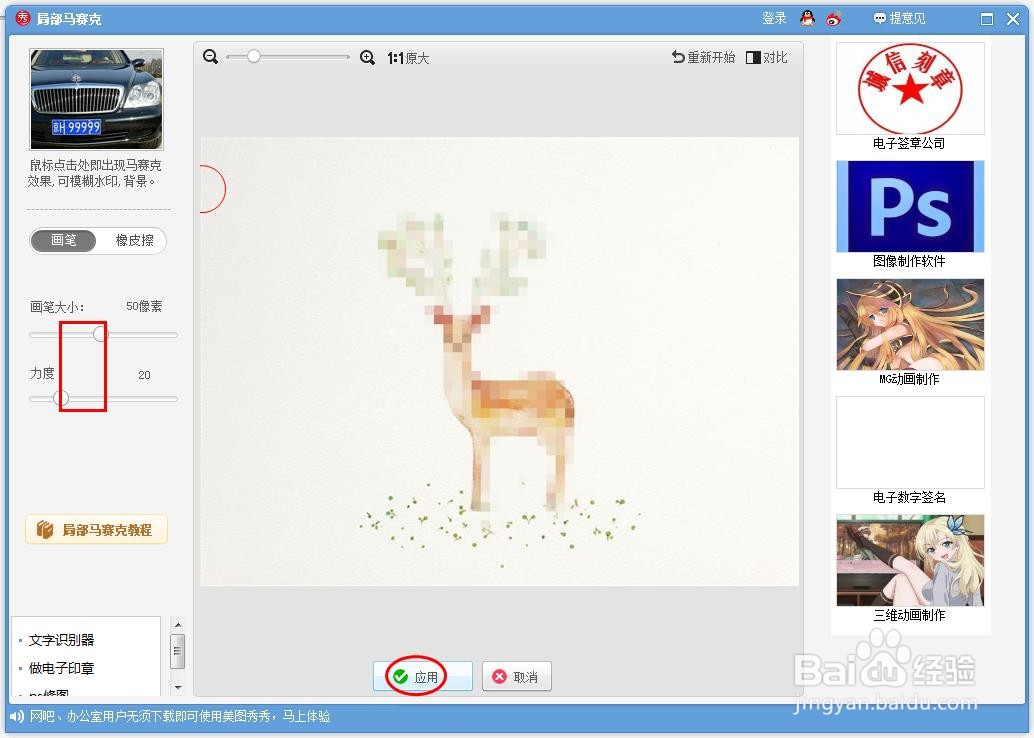
5、如下图所示,图片打马赛克完成。
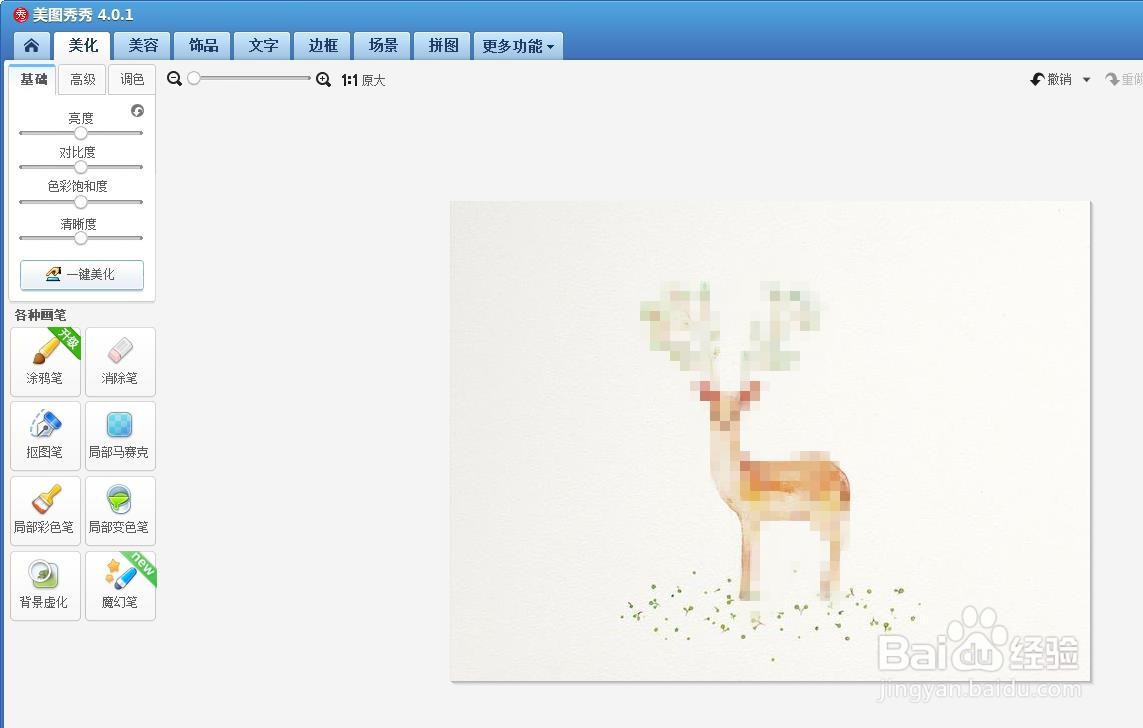
声明:本网站引用、摘录或转载内容仅供网站访问者交流或参考,不代表本站立场,如存在版权或非法内容,请联系站长删除,联系邮箱:site.kefu@qq.com。
阅读量:40
阅读量:150
阅读量:26
阅读量:164
阅读量:87